Gợi ý 4 cách xóa nhạc chuông trên iPhone cực đơn giản
Xóa nhạc chuông trên iPhone là thao tác đơn giản nhưng lại rất hữu ích để sắp xếp lại danh sách âm báo theo nhu cầu của bạn. Dọn dẹp nhạc chuông không cần thiết sẽ giúp giao diện cài đặt trở nên ngăn nắp và dễ quản lý hơn. Từ đó, việc chọn nhạc nền yêu thích cho iPhone của bạn trở nên đơn giản hơn bao giờ hết.
Bạn có thể dọn dẹp danh sách nhạc chuông trên iPhone bằng cách xóa đi những bài không cần thiết, giúp việc quản lý kho âm báo dễ dàng hơn. Các bước thực hiện rất đơn giản, giúp danh sách nhạc chuông gọn gàng và dễ dàng tùy chỉnh.
Cách xóa nhạc chuông trực tiếp trên iPhone
Bạn có thể thao tác ngay trên thiết bị để loại bỏ những âm báo không cần thiết và dưới đây là cách xóa nhạc chuông trên iPhone.
1. Mở ứng dụng Nhạc trên iPhone:
Truy cập vào ứng dụng “Nhạc” có sẵn trên điện thoại. Đây là nơi lưu trữ toàn bộ bài hát và nhạc chuông bạn đã đồng bộ hoặc tải về.
2. Chọn nhạc chuông muốn xóa:
Tìm đến bản nhạc được đặt làm nhạc chuông, chọn vào dấu ba chấm và chọn “Xóa” để loại bỏ khỏi danh sách lưu trữ.
3. Hoàn tất việc xóa:
Xác nhận bằng cách nhấn “Xóa khỏi thư viện”. Sau thao tác này, nhạc chuông trên iPhone không còn sử dụng đến sẽ được loại bỏ khỏi kho lưu trữ của điện thoại.
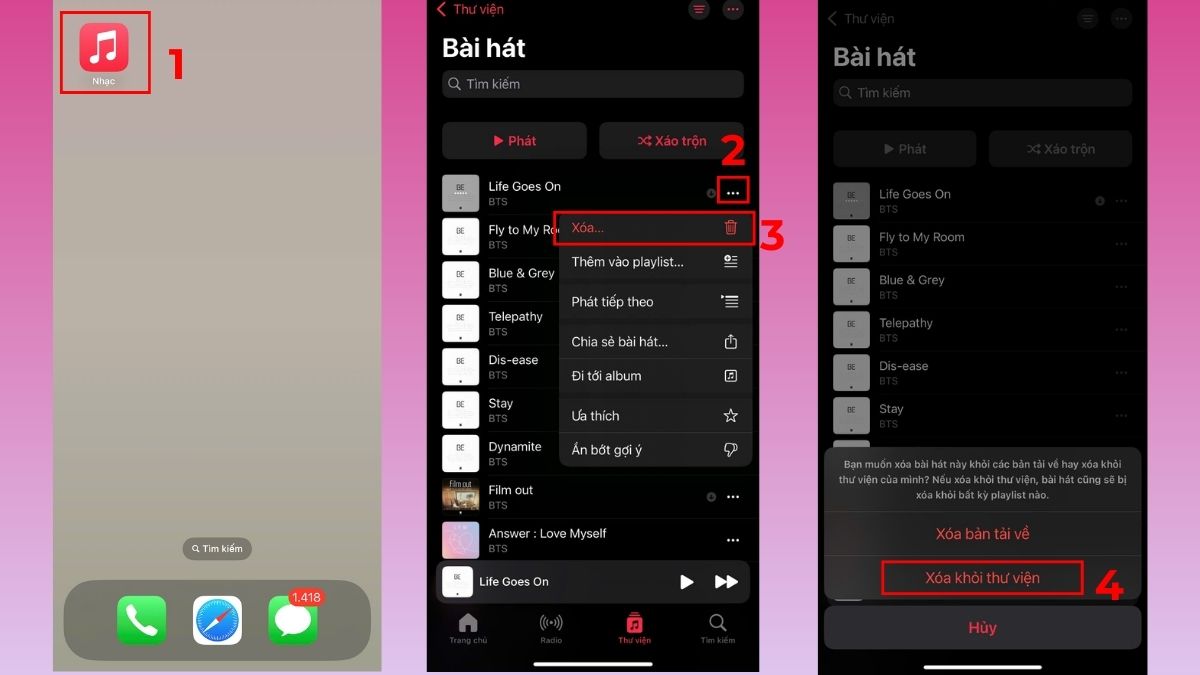
Lưu ý: Bạn chỉ xóa được nhạc chuông mà bạn đã thêm vào thiết bị. Nhạc chuông hệ thống mặc định trên iPhone không thể bị xóa
Những chiếc điện thoại iPhone tại CellphoneS được phân phối chính hãng, chất lượng đảm bảo và đầy đủ chế độ bảo hành. Mua ngay hôm nay tại CellphoneS để có những trải nghiệm tuyệt vời với sản phẩm này nhé!
[Product_Listing categoryid="132" propertyid="" customlink="https://cellphones.com.vn/mobile/apple.html" title="Các dòng iPhone đang được quan tâm nhiều tại CellphoneS"]
Cách xóa nhạc chuông iPhone bằng iTunes
Để quản lý âm báo thông qua Macbook, bạn có thể áp dụng cách xóa nhạc chuông trên iPhone bằng iTunes với vài bước đơn giản sau đây.
1. Kết nối iPhone với iTunes:
Mở iTunes trên máy tính, sau đó dùng dây cáp để kết nối iPhone. Nếu máy chưa có iTunes, hãy tải về và cài đặt phiên bản phù hợp cho macOS hoặc Windows.
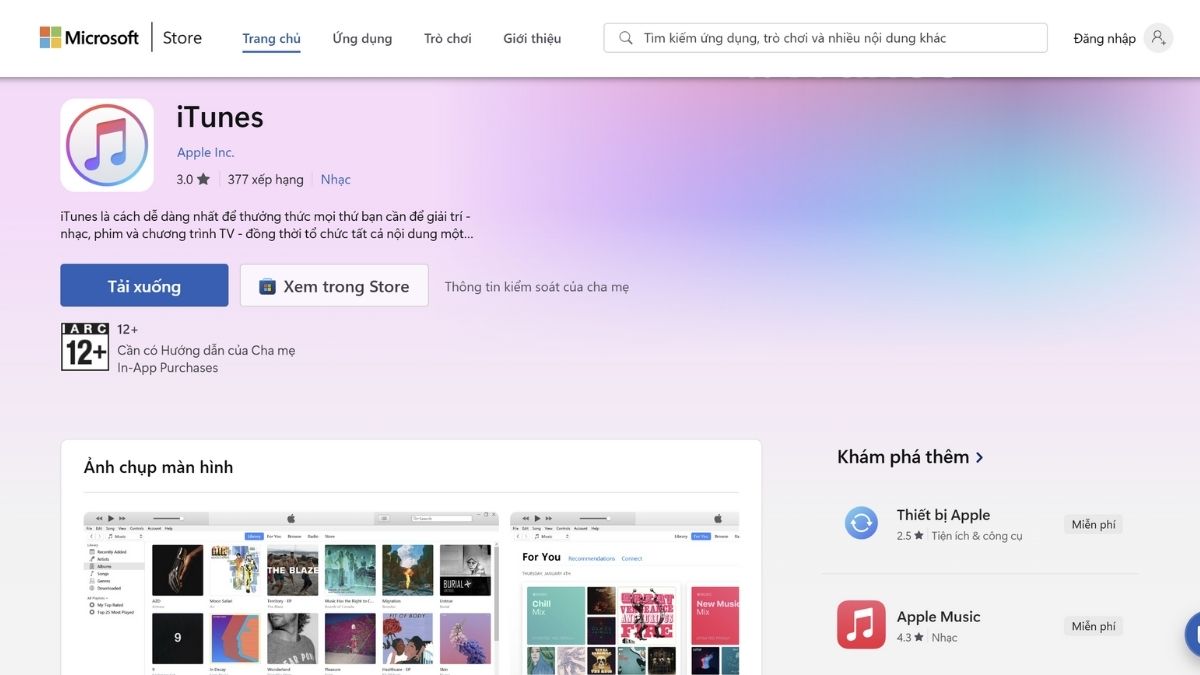
2. Xóa nhạc chuông trong iTunes:
Tại giao diện chính, chọn mục “Tones”, tìm nhạc chuông cần gỡ bỏ.
3. Xác nhận thao tác:
Nhấn chuột phải và chọn “Delete from library” để hoàn tất những bước thực hiện trong hướng dẫn xóa nhạc chuông trên iPhone.
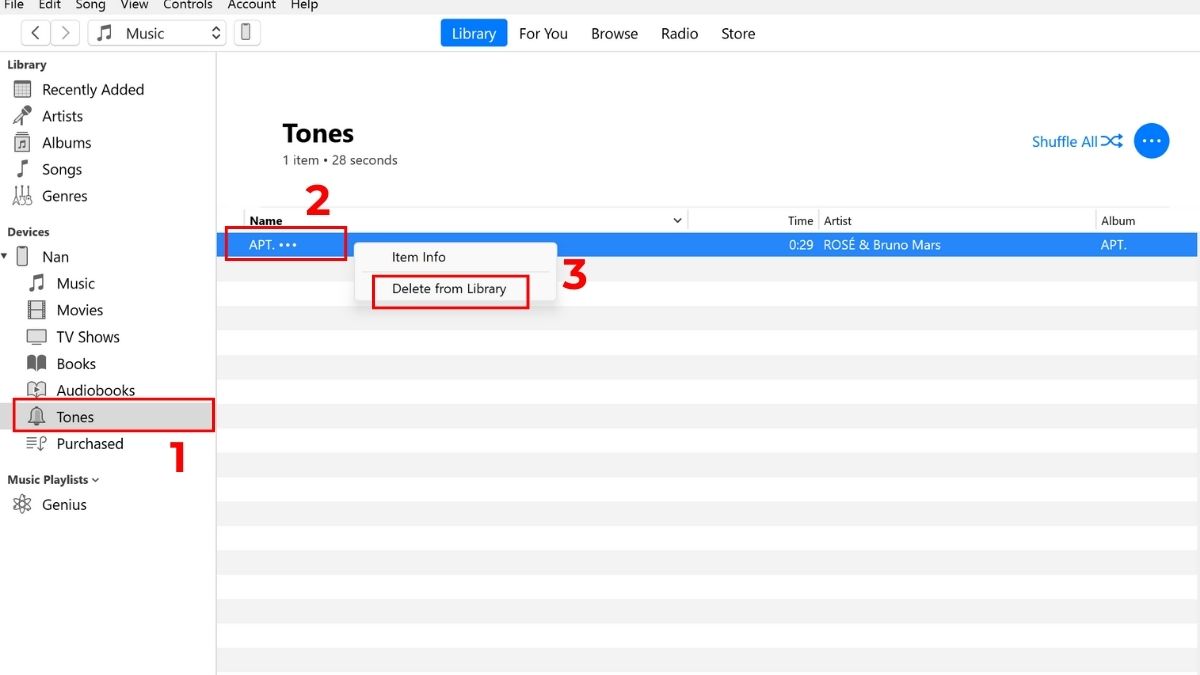
Lưu ý: Cách này sử dụng cho hệ sản phẩm Macbook có hệ điều hành macOS Catalina (2019) trở về trước
Xóa nhạc chuông iPhone bằng iTools
Một lựa chọn khác để quản lý âm báo là sử dụng phần mềm hỗ trợ và dưới đây là cách xóa nhạc chuông iPhone bằng iTools.
1. Cài đặt và kết nối:
Tải iTools hoặc AnyTrans về máy tính, sau đó cài đặt và kết nối iPhone với phần mềm qua dây cáp để đồng bộ dữ liệu.
2. Truy cập mục nhạc chuông:
Mở iTools, chọn tab “Âm nhạc”, danh sách các bản nhạc chuông đã lưu trên iPhone sẽ hiện ra.
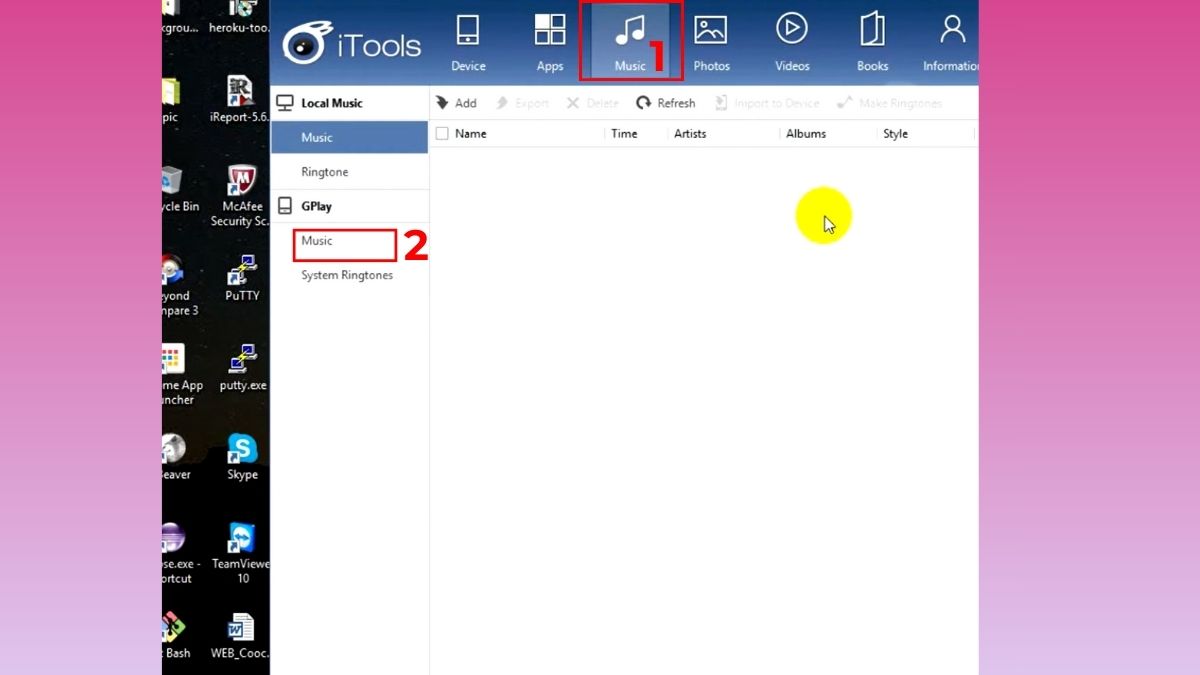
3. Thực hiện xóa:
Chọn nhạc chuông không còn sử dụng, nhấn “Delete” để loại bỏ. Ngoài ra, bạn cũng có thể dùng iTools để sao lưu và quản lý toàn bộ dữ liệu khác trên thiết bị.
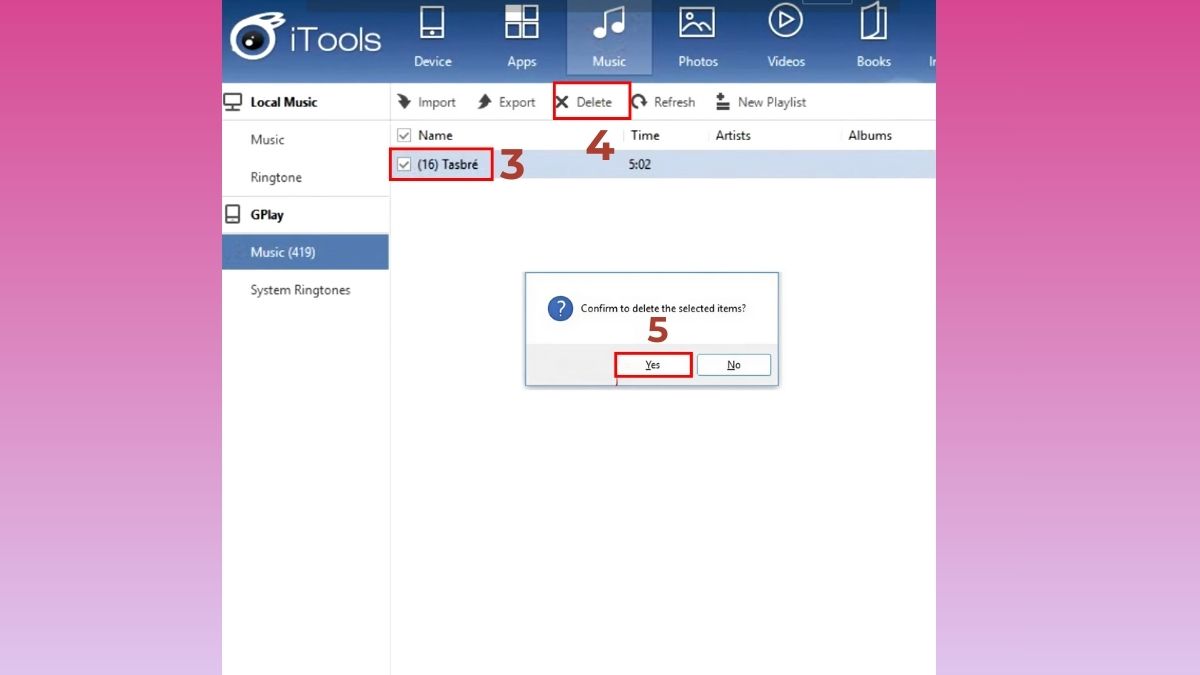
Cách xóa nhạc chuông bằng GarageBand
Bạn có thể tận dụng ứng dụng GarageBand có sẵn. để thao tác xóa nhạc chuông trên iPhone. Các bước thực hiện cũng rất đơn giản và nhanh chóng với hướng dẫn sau đây.
1. Mở ứng dụng GarageBand:
Mở ứng dụng cài đặt sẵn trên iPhone và cấp quyền truy cập nếu cần.
2. Chọn mục “Bài hát của tôi”:
Ở giao diện chính, nhấn vào “Bài hát của tôi” để mở danh sách tệp đã lưu.
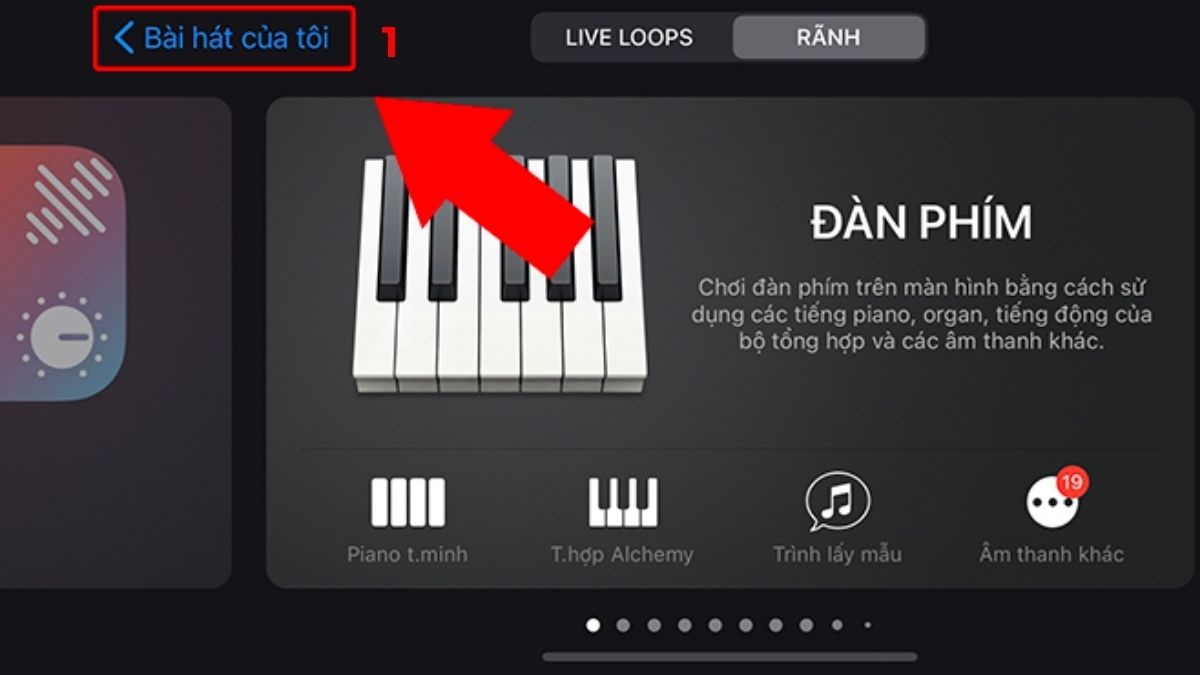
3. Chia sẻ bài hát cần chỉnh:
Nhấn giữ bài hát muốn xóa nhạc chuông, sau đó chọn “Chia sẻ”.
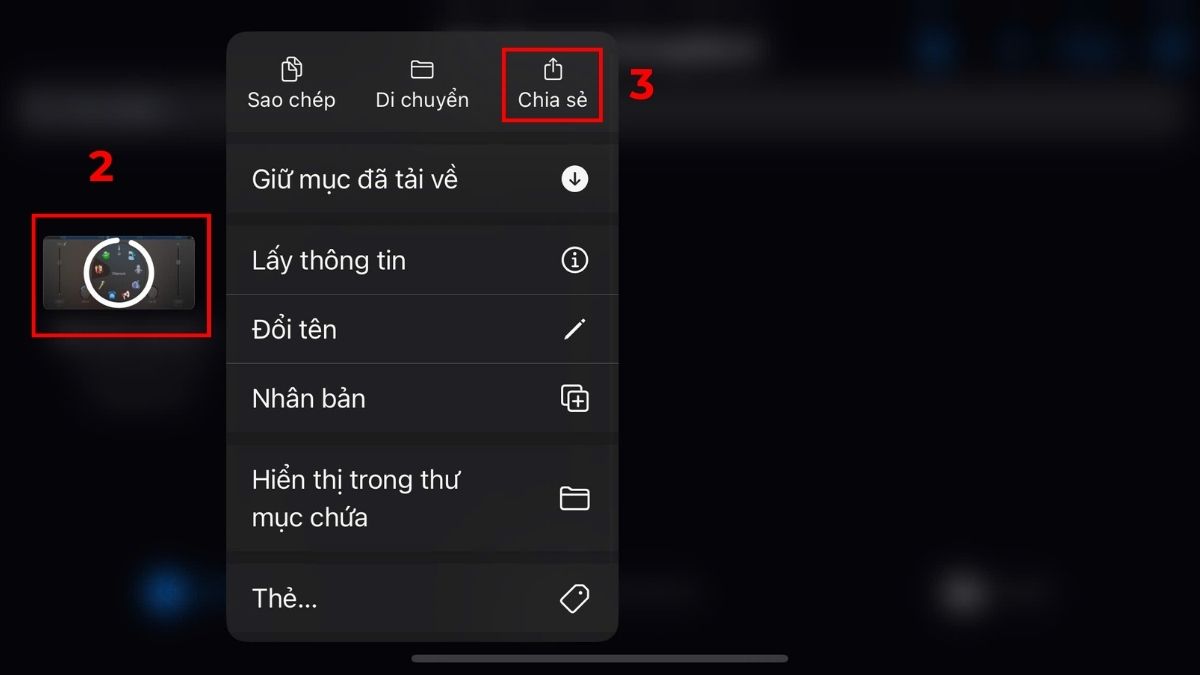
4. Nhạc chuông:
Trên giao diện mới vừa hiện ra thì bạn chọn vào mục “Nhạc chuông”.
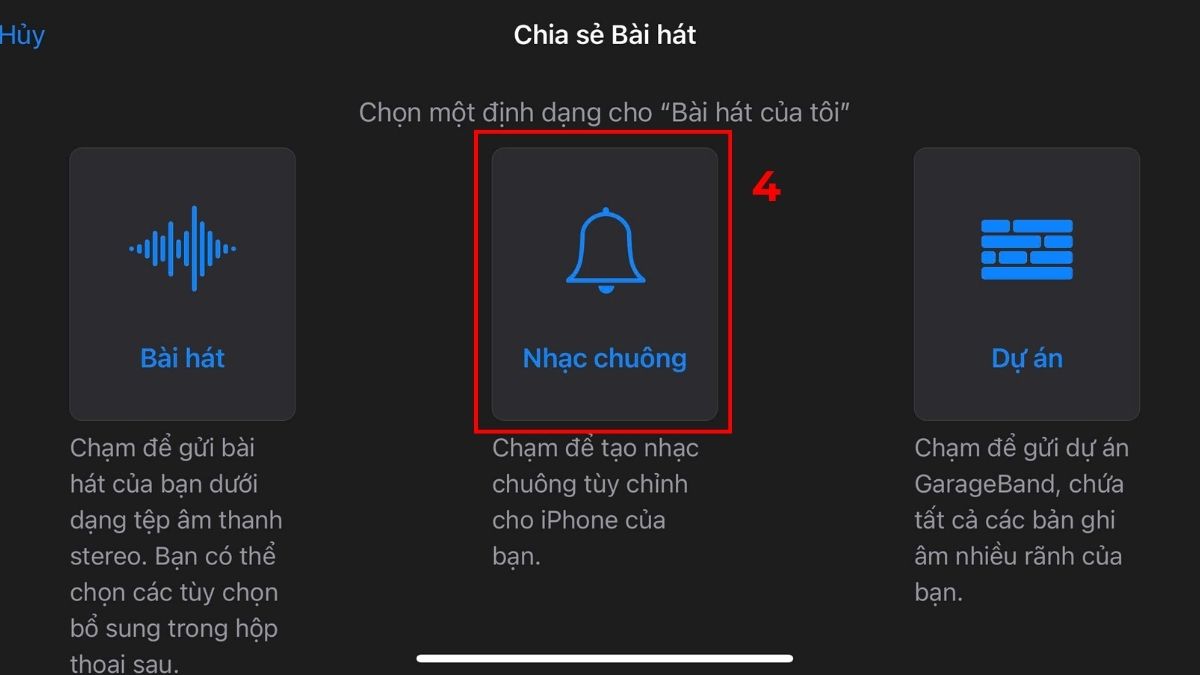
5. Xóa nhạc chuông:
Chọn vào nhạc chuông trong mục “Nhạc chuông của bạn” mà bạn muốn xóa khỏi danh sách. Sau đó, lướt sang phải và chọn nút “Xóa” để hoàn tất cách xóa nhạc chuông cũ.
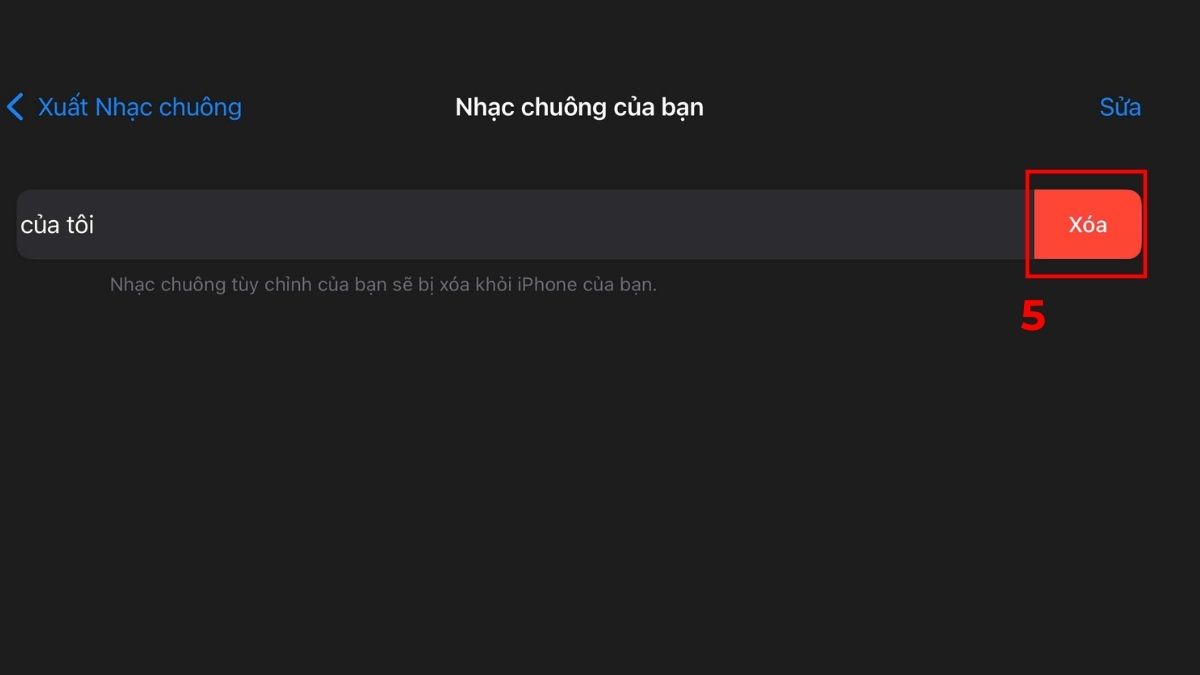
Xóa nhạc chuông trên iPhone là thao tác rất đơn giản nhưng lại giúp bạn quản lý thiết bị gọn gàng và tiện lợi hơn. Với những bước làm nhanh gọn, bạn có thể tự do tùy chỉnh danh sách nhạc chuông của mình bất cứ lúc nào.
- Tham khảo các bài viết khác: Thủ thuật iPhone, iOS - Android
Câu hỏi thường gặp
Xoá nhạc chuông trên iPhone có làm mất dữ liệu khác không?
Việc xóa nhạc chuông chỉ tác động đến file âm thanh được chọn, hoàn toàn không ảnh hưởng những dữ liệu khác trên iPhone. Bạn có thể yên tâm rằng thao tác này chỉ gỡ bỏ nhạc chuông khỏi danh sách âm thanh mà thôi.
Xóa nhạc chuông có làm trống dung lượng iPhone nhiều không?
Một bản nhạc chuông thường chỉ chiếm vài MB dung lượng nên việc xóa sẽ không tạo ra nhiều khoảng trống trên iPhone. Tuy nhiên, nếu bạn lưu hàng chục bản nhạc chuông tùy chỉnh, việc xóa bớt cũng góp phần giải phóng thêm bộ nhớ cho thiết bị.


.jpg)





Bình luận (0)